Comparaison entre Zoho Forms, Jotform et WPForms
Publié: 2022-03-03Essayez-vous de déterminer quel constructeur de formulaires entre Zoho Forms, JotForm et WPForms répond le mieux à vos besoins ?
Zoho Forms et Jotform sont des créateurs de formulaires entièrement basés sur le Web. D'autre part, WPForms est un plugin de création de formulaires WordPress, conçu spécifiquement pour aider les sites utilisant WordPress à créer des formulaires sans avoir à quitter leur site.
Dans cet article, nous analyserons les principales similitudes ainsi que les différences entre Zoho Forms, Jotform et WPForms afin que vous puissiez choisir l'option qui vous convient le mieux.
Tableau de comparaison Zoho Forms vs Jotform vs WPForms
Voici une rapide comparaison directe des trois créateurs de formulaires :
| Norme Zoho Forms | JotForm Argent | WPForms Pro | |
|---|---|---|---|
| Tarification | 300 $/an | 348 $/an | 399 $/an |
| Mise en page du formulaire conversationnel | ✓ | ✓ | |
| Assistant d'intégration WordPress | ✓ | ✓ | |
| Champs de paiement | ✓ | ✓ | ✓ |
| Adresse semi-automatique |
|
| |
| Détection automatique du code pays du téléphone | ✓ | ✓ | |
| Modèles de formulaire | ✓ | ✓ | ✓ |
| Limite de formulaire | Illimité | 100 | Illimité |
| Limite de réponse | 25 000 par mois | 10 000 par mois | Illimité |
| Espace de stockage | 2 Go | 100 Go | Illimité * |
| Formulaires hors ligne | ✓ | ✓ | ✓ |
| Anti-spam |
|
|
|
*WPForms n'a pas de limite de stockage pour les téléchargements de fichiers, mais l'espace maximum que vous pouvez utiliser dépend de votre plan d'hébergement. Pour obtenir un espace illimité sur votre hébergement, nous vous recommandons d'utiliser WPForms avec le plan d'hébergement Bluehost's Plus.
Zoho Forms vs Jotform vs WPForms : comparaison détaillée
Nous allons maintenant examiner de plus près chacune de nos trois formes et voir dans quelle mesure leurs principales caractéristiques se comparent les unes aux autres.
- Caractéristiques
- Créer des formulaires
- Facilité d'utilisation
- Tarification
Commençons.
Caractéristiques
Zoho Forms, Jotform et WPForms ont tous de nombreuses fonctionnalités communes de création de formulaires. Par exemple, ce sont tous des constructeurs par glisser-déposer avec des interfaces visuelles faciles à utiliser.
Tous ces créateurs de formulaires ont des champs de base comme le texte sur une seule ligne et les cases à cocher ainsi que des champs avancés comme les options de paiement et les évaluations.
Cependant, il existe également de nombreuses différences entre ces constructeurs de formulaires - et comme nous le verrons - certaines fonctionnalités sont propres à chacun.
Explorons les principales fonctionnalités que chaque formulaire a à offrir, une par une.
Fonctionnalités de Zoho Forms
Zoho Forms est un générateur de formulaires basé sur le Web qui propose une grande variété de champs de formulaire pour créer à peu près n'importe quel type de formulaire que vous souhaitez. Il est très facile de créer de superbes formulaires avec Zoho Forms, car il contient des tonnes de modèles prédéfinis au style moderne et rafraîchissant.
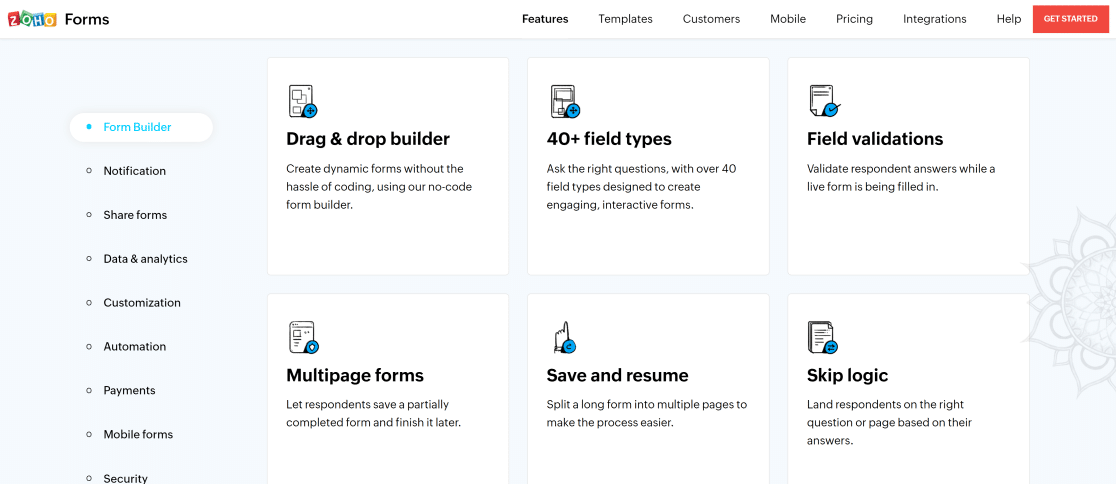
Zoho Forms convient aussi bien aux formulaires standard qu'aux enquêtes. Cependant, les outils de création de formulaires pour les formulaires standard et les formulaires d'enquête sont entièrement séparés, ce qui peut être un peu frustrant.
Caractéristiques:
- Glisser-déposer l'interface du constructeur
- Plus de 40 types de champs de formulaire différents
- Une large gamme de modèles
- Logique conditionnelle
- Fonctionnalité d'enregistrement et de reprise
- Formulaires multi-pages
- Analyse des données
- Validations de terrain
- Passerelles de paiement populaires
- … Et plus.
Fonctionnalités Jotform
Comme Zoho Forms, Jotform est entièrement basé sur le Web. Il est livré avec une vaste gamme de champs de formulaire et de widgets que vous pouvez ajouter à vos formulaires, de bonnes options de personnalisation et d'excellentes intégrations.
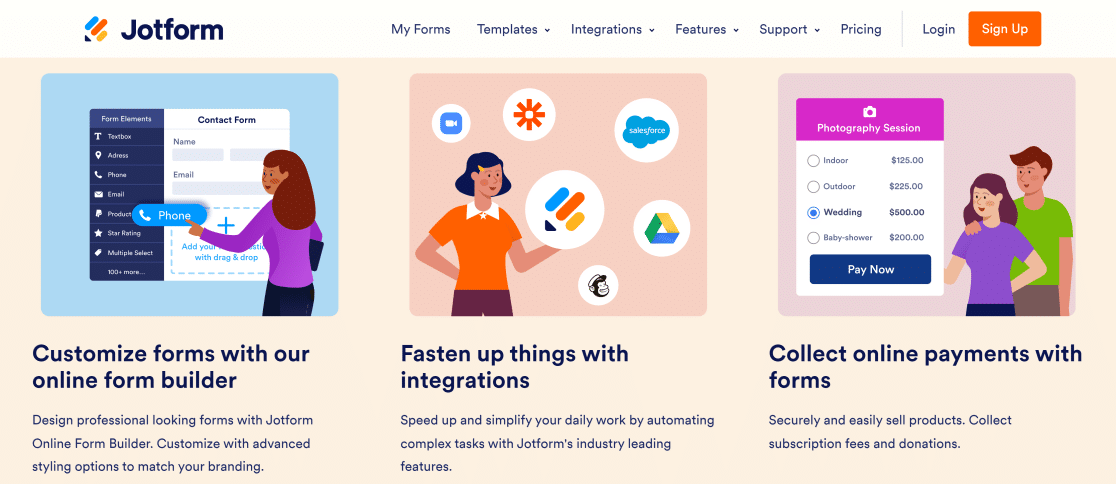
Malgré la grande variété de fonctionnalités, Jotform a certaines limites. Par exemple, il limite le nombre de soumissions que vous pouvez autoriser, même avec son plan premium le plus élevé.
Caractéristiques:
- Un nombre décent de champs de formulaire et une vaste gamme de widgets avancés
- Modèles et thèmes personnalisables
- Prise en charge de la plupart des principales passerelles de paiement
- Logique conditionnelle
- Rapports et statistiques de soumission d'entrée
- Un grand nombre d'intégrations marketing
- … Et plus.
Fonctionnalités de WPForms
Contrairement aux deux autres constructeurs de formulaires, WPForms est un plugin WordPress. Cela signifie que vous devez avoir un site WordPress pour utiliser WPForms, alors que vous pouvez créer des formulaires avec Jotform et Zoho Forms même si vous n'avez pas de site Web.
WPForms est livré avec d'excellentes fonctionnalités et l'interface la plus simple pour ajouter des champs et personnaliser leurs paramètres lors de vos déplacements. De nombreuses fonctionnalités sont uniques à WPForms, ce qui le distingue de ses concurrents, surtout si vous souhaitez maximiser votre potentiel de génération de leads avec des formulaires.
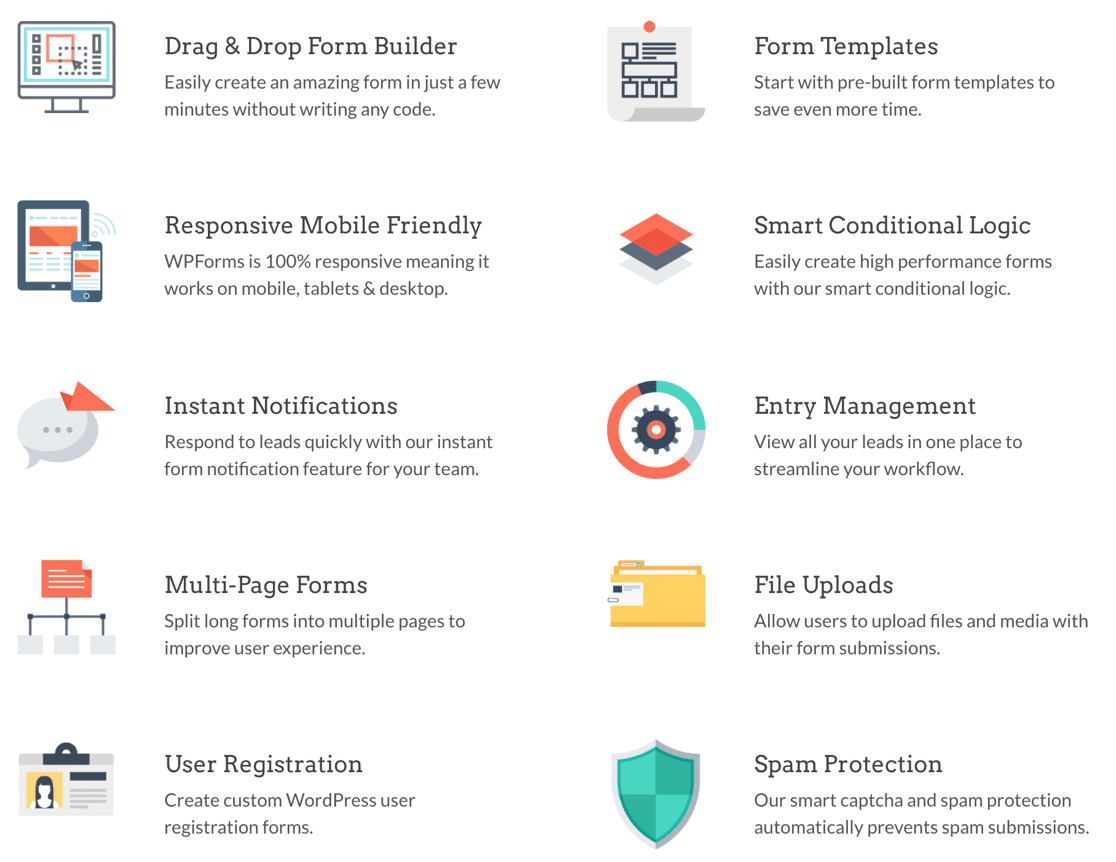
L'une des meilleures fonctionnalités uniques de WPForms est l' abandon de formulaire . C'est l'un des nombreux modules complémentaires WPForms que vous pouvez installer pour débloquer des fonctionnalités supplémentaires impressionnantes, comme la capture d'e-mails même si le formulaire a été abandonné par vos utilisateurs.
Examinons plus en détail cette fonctionnalité particulière avant d'envisager d'autres fonctionnalités de WPForms.
Module complémentaire d'abandon de formulaire WPForms
L'addon WPForms Form Abandonment est spécial car cette fonctionnalité est rarement proposée par d'autres créateurs de formulaires. Ni Jotform ni Zoho Forms ne prennent actuellement en charge la capture partielle de prospects.
Avec la fonction d'abandon de formulaire WPForms, vous pouvez configurer votre formulaire pour enregistrer les prospects si le champ du numéro de téléphone ou de l'adresse e-mail a été rempli par l'utilisateur. Mais si vous préférez, vous pouvez faire en sorte que vos formulaires enregistrent toutes les entrées abandonnées même si l'e-mail ou le téléphone n'ont pas été fournis (ce n'est pas toujours utile, mais cela peut toujours être utile dans certains cas).
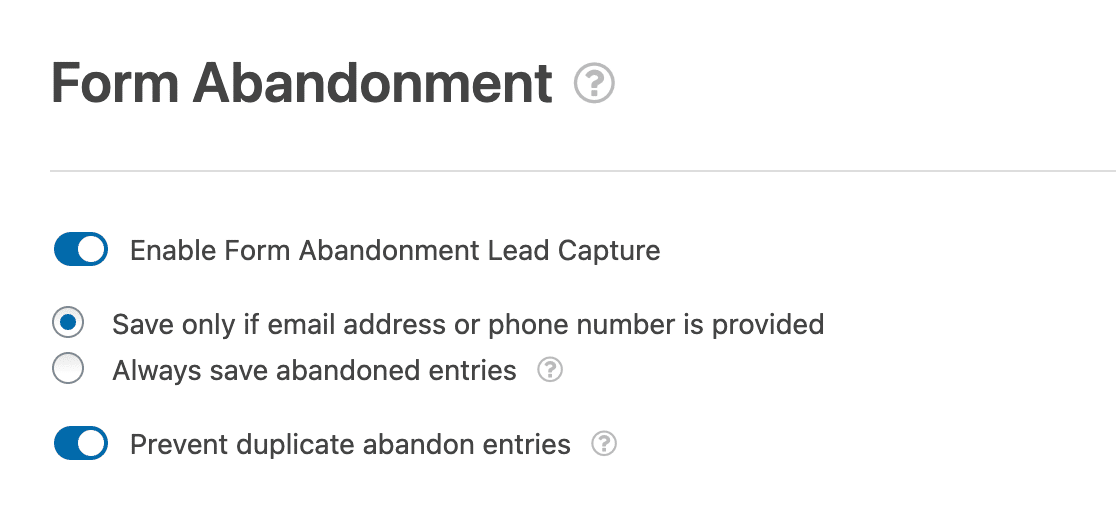
La capacité d'abandon de formulaire est incroyablement utile dans les situations où vous avez un long formulaire que certains utilisateurs sont susceptibles d'abandonner en raison de la fatigue. Dans certains cas, les utilisateurs peuvent ne pas être en mesure de remplir un formulaire en raison de problèmes techniques de leur côté, comme une déconnexion Internet.
WPForms dispose également d'un mode de formulaire hors ligne qui sauvegarde les entrées de formulaire en cas de problème de connexion, mais cela ne fonctionne que si l'utilisateur décide réellement de revenir à votre formulaire.
Mais si vous avez leur adresse e-mail ou leur numéro de téléphone d'une entrée abandonnée, vous pouvez utiliser vos brillantes compétences en marketing et votre argumentaire de vente pour en faire un client fidèle. C'est ce qui rend la fonctionnalité complémentaire d'abandon de formulaire de WPForms si précieuse !
Autres fonctionnalités de WPForms
WPForms est l'un des plugins de création de formulaires les plus riches en fonctionnalités pour WordPress. Beaucoup de ces fonctionnalités sont regroupées avec le plugin principal, et de nombreuses autres sont également disponibles en tant que modules complémentaires.
Caractéristiques:
- Fonctionnalité de création de formulaire simple par glisser-déposer
- Plus de 300 modèles de formulaires couvrant la plupart des industries et des niches
- Formulaires et soumissions illimités
- Logique conditionnelle
- Gestion des inscriptions intégrée au tableau de bord WordPress
- Encaissement facile des paiements avec PayPal, Stripe, etc.
- Enquêtes et sondages
- Formes conversationnelles
- Fonctionnalité d'enregistrement et de reprise
- Formulaires protégés par mot de passe
- Suivi du parcours utilisateur sur votre site
- Grande variété d'intégrations marketing
- … et beaucoup plus.
Voyons maintenant à quoi ressemblent réellement les formulaires lorsqu'ils sont créés avec Zoho Forms vs Jotform vs WPForms.
Zoho Forms vs Jotform vs WPForms : Création de formulaires
Tous les formulaires considérés ici vous permettent de créer des formulaires standard. Vous pouvez créer un formulaire d'une seule page, qui ajoute un défilement vertical à mesure que d'autres champs sont ajoutés. Ou vous pouvez créer des formulaires multi-pages.
Nous allons créer un formulaire très basique en utilisant les trois générateurs de formulaires et voir comment le processus et le résultat se comportent pour chacun.
Créer un formulaire simple avec Zoho Forms
L'inscription à Zoho Forms est très simple. Il vous suffit de fournir quelques informations de base pour commencer.
Dès que vous vous connectez, Zoho Forms vous amène à votre tableau de bord où vous pouvez instantanément commencer à créer votre formulaire.
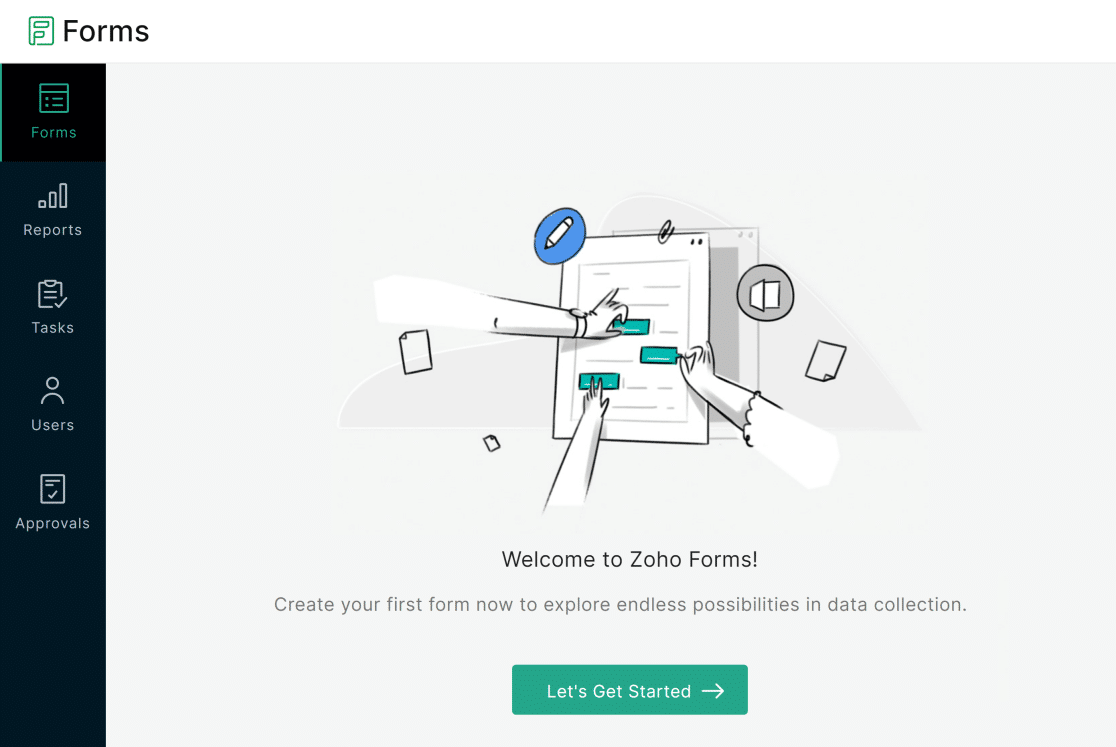
Zoho Forms vous offre la possibilité de choisir un modèle pour votre formulaire ou d'en créer un à partir de zéro. Nous voulions créer tous les formulaires à partir de zéro pour ce didacticiel afin que nous puissions voir à quoi ressemble le processus pour chaque générateur de formulaires.
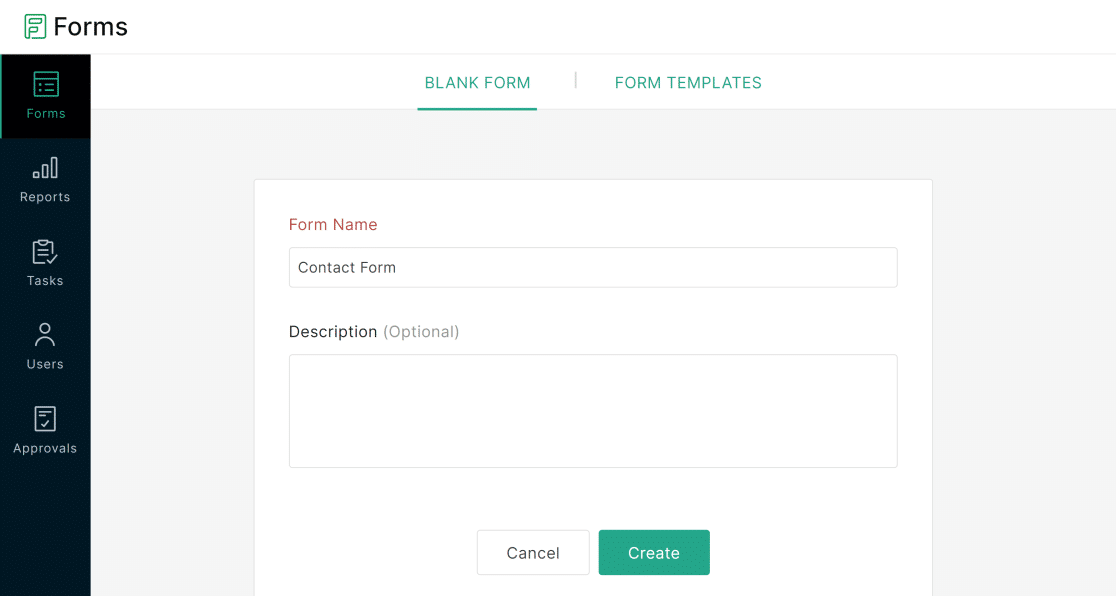
Une fois à l'intérieur du générateur de formulaires, nous avons pu créer rapidement un formulaire avec l'interface glisser-déposer de Zoho Forms. Tous les champs dont nous avions besoin pour ce formulaire, tels que le nom, l'e-mail, le téléphone et l'adresse, étaient idéalement situés dans le volet de gauche.
Voici à quoi ressemble le générateur de formulaires avec l'aperçu en direct sur le côté droit et les blocs de champs sur la gauche.
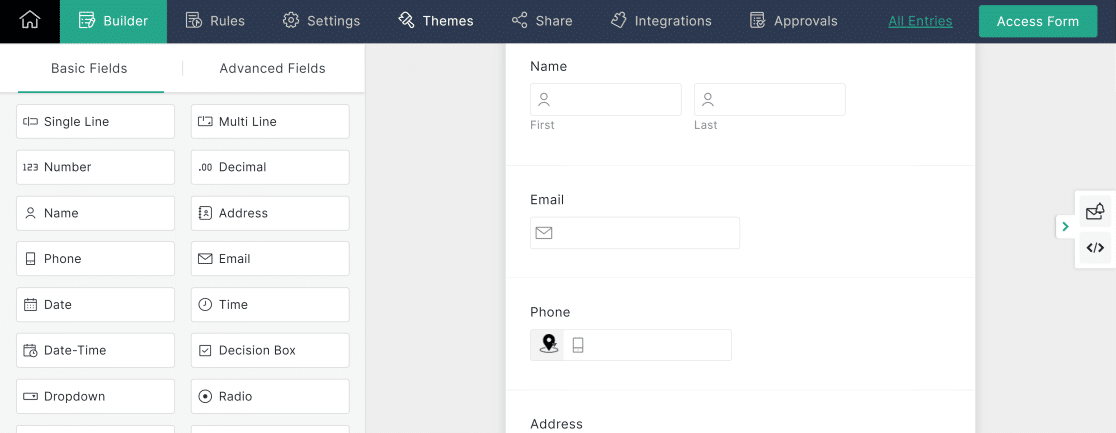
Zoho Forms contient tous les fichiers de base et certains des fichiers avancés dont vous avez besoin pour créer la plupart des formulaires sans aucun problème.
Cependant, Zoho Forms présente certaines limitations. Par exemple, il n'y a aucun moyen de modifier le champ Nom pour qu'il n'inclue que le prénom. Zoho Forms nécessite que vous disposiez d'au moins deux champs. Vous pouvez utiliser un champ de texte sur une seule ligne à la place, mais cela va à l'encontre de l'objectif d'avoir le champ Nom .
De plus, vous ne pouvez pas avoir les détails d'adresse de saisie automatique de Zoho Forms lorsqu'un utilisateur remplit son formulaire. Mais Zoho Forms vous permet d'ajouter un code de pays au champ Numéro de téléphone, et il peut détecter automatiquement le code correct par l'adresse IP de l'utilisateur.
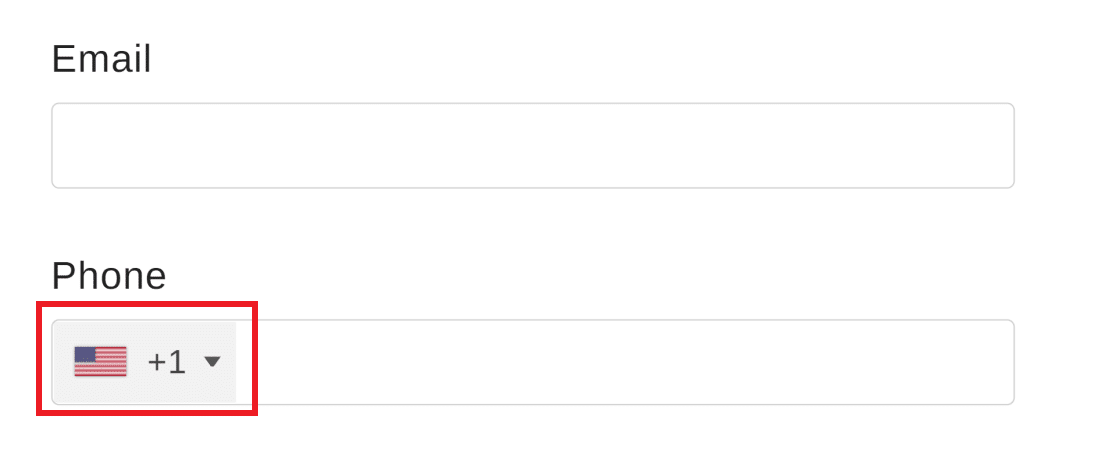
Un autre inconvénient à noter est qu'il n'y a pas de moyen facile de créer des formulaires qui se concentrent sur une question à la fois. Vous pouvez le faire en créant un formulaire multipage, mais vous devrez insérer un nouveau saut de page après chaque champ, ce qui peut être très frustrant.
Ainsi, vous n'êtes limité qu'à la disposition de formulaire standard avec Zoho Forms.
Créer un formulaire simple avec Jotform
Jotform a également une méthode d'inscription très simple. Lorsque vous êtes prêt à créer votre premier formulaire, Jotform vous propose trois options pour commencer :
- Commencer à partir de zéro
- Utilise le modèle
- Formulaire d'importation
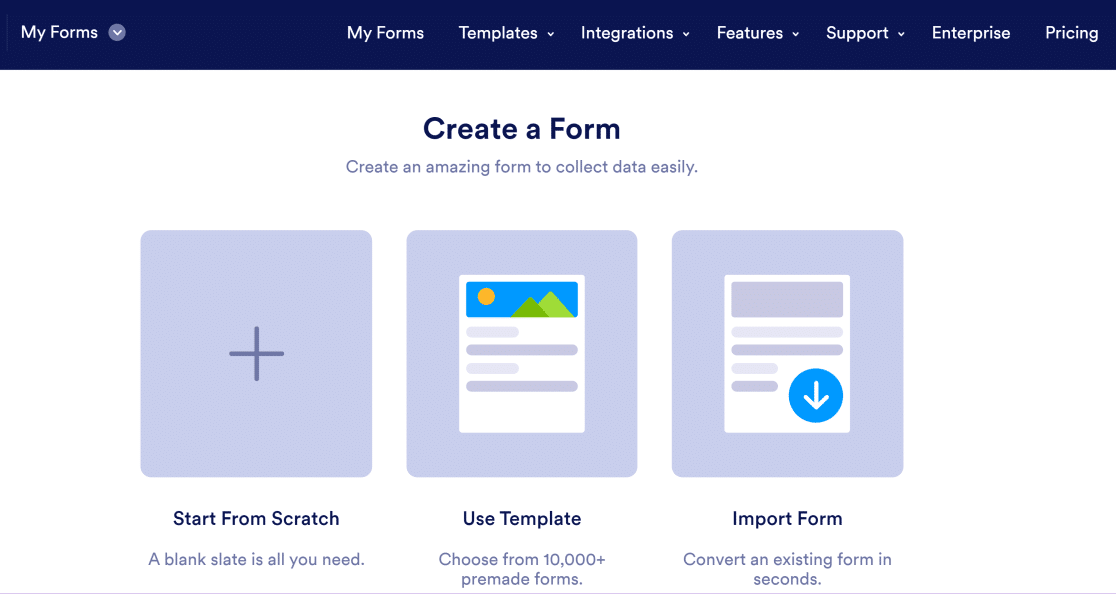
Nous avons créé un formulaire simple à partir de zéro pour passer par l'expérience complète de création de formulaires.
Lorsque vous avez choisi la manière dont vous souhaitez créer votre formulaire, Jotform vous propose deux options de mise en page différentes : le formulaire classique et le formulaire de carte.
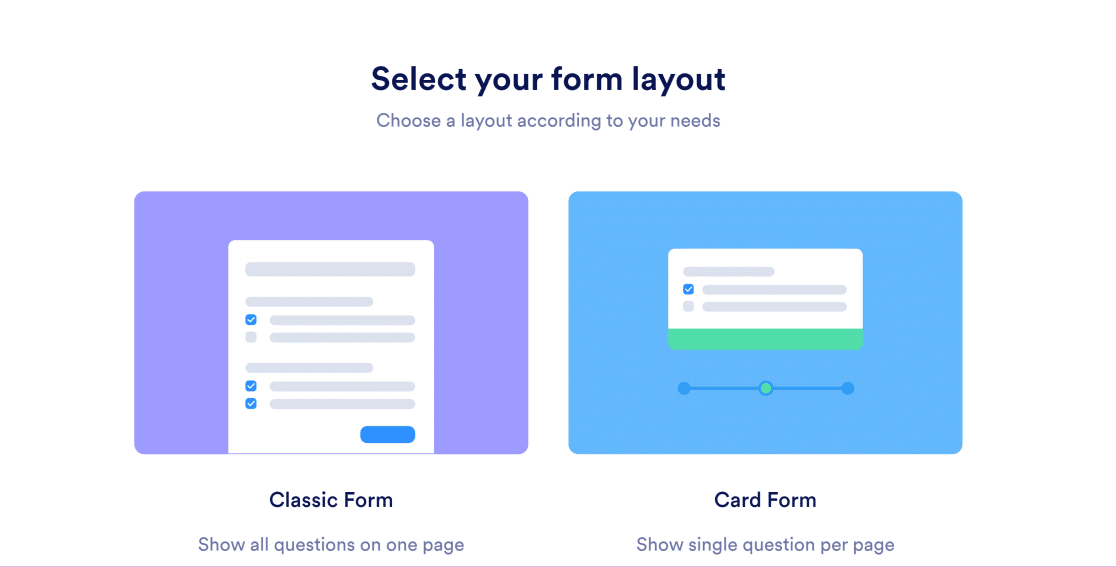
La mise en page du formulaire de carte affiche une question par page. Vous pouvez également modifier facilement la disposition du formulaire au milieu de votre processus de création de formulaire. Cela vous donne une plus grande flexibilité, qui fait malheureusement défaut dans Zoho Forms.
Jotform propose un grand nombre d'éléments de formulaire. Ceux-ci incluent les champs de base, les champs de paiement et les widgets.
Les champs de base contiennent tous les éléments dont vous avez besoin pour créer la plupart des types de formulaires à l'aide d'une fonctionnalité de glisser-déposer très simple.
Voici à quoi ressemble l'interface du générateur de formulaires Jotform :
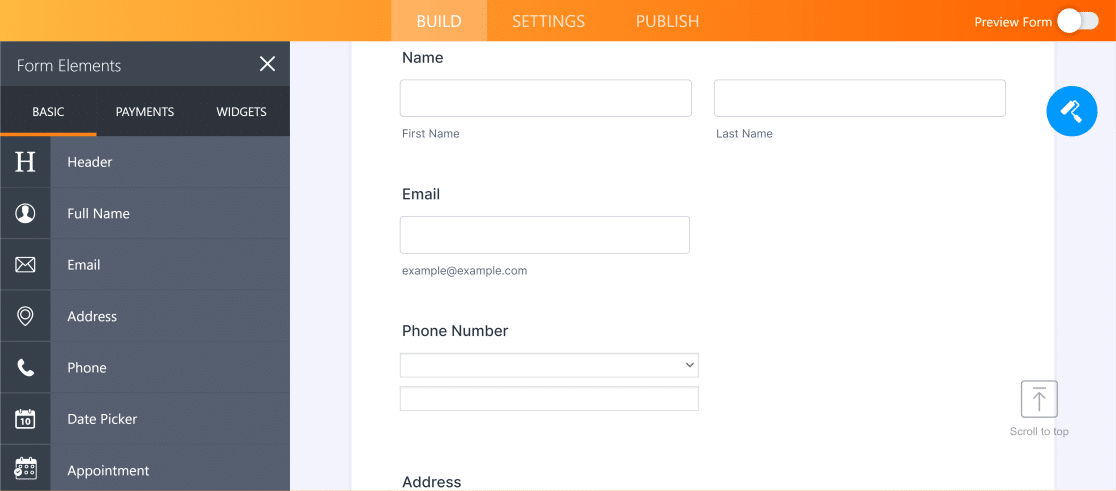
Mais Jotform se démarque vraiment en ce qui concerne les widgets. Il existe une grande variété de widgets que vous pouvez ajouter pour présenter des champs et des éléments avancés dans vos formulaires, tels que des vidéos YouTube et même un outil de capture de photos.
Nous avons utilisé des champs de base pour le nom et l'e-mail, et des widgets pour collecter le numéro de téléphone et l'adresse. Le widget Phone Picker ajoute un champ de code de pays et l'Address Autocomplete utilise Google Maps pour détecter automatiquement l'emplacement de l'utilisateur afin de faciliter le remplissage de l'adresse.

Malheureusement, l'application Phone Picker ne détecte pas automatiquement le pays, les utilisateurs doivent donc toujours sélectionner manuellement leur code de pays. Et comme Zoho Forms, vous ne pouvez pas modifier le format du champ Nom , il comprend donc toujours deux éléments : le prénom et le nom.
Ce sont quelques limitations avec Jotform, mais dans l'ensemble, il fournit un excellent ensemble de fonctionnalités et de fonctionnalités à inclure dans vos formulaires.
Créer un formulaire simple avec WPForms
WPForms est un plugin de création de formulaire WordPress, il n'existe donc que dans l'environnement WordPress. Vous pouvez installer WPForms comme n'importe quel autre plugin WordPress.
Pour commencer à créer des formulaires, il vous suffit d'ouvrir votre tableau de bord WordPress et de sélectionner WPForms. Le générateur de formulaires WPForms commence par un écran où vous pouvez donner un nom à votre formulaire et choisir un modèle parmi plus de 300 modèles prédéfinis disponibles. Ou vous pouvez simplement commencer avec un formulaire vierge si vous souhaitez le créer entièrement à partir de zéro.
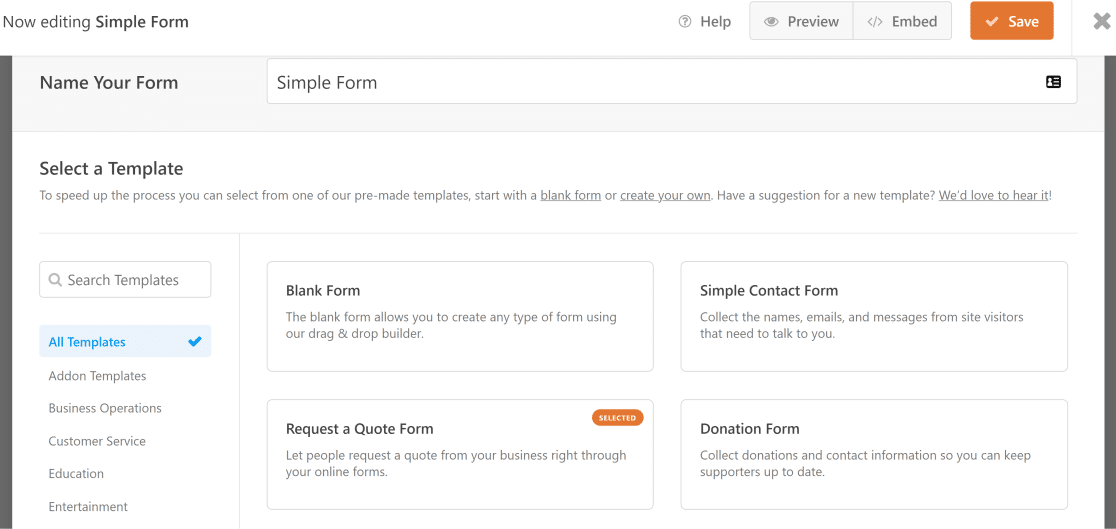
L'écran du générateur de formulaire est divisé en deux segments : les éléments et les paramètres du champ de formulaire dans le volet de gauche et l'aperçu en direct de votre formulaire à droite. Pour ajouter de nouveaux éléments, vous pouvez simplement faire glisser et déposer le champ souhaité du côté gauche vers la droite.
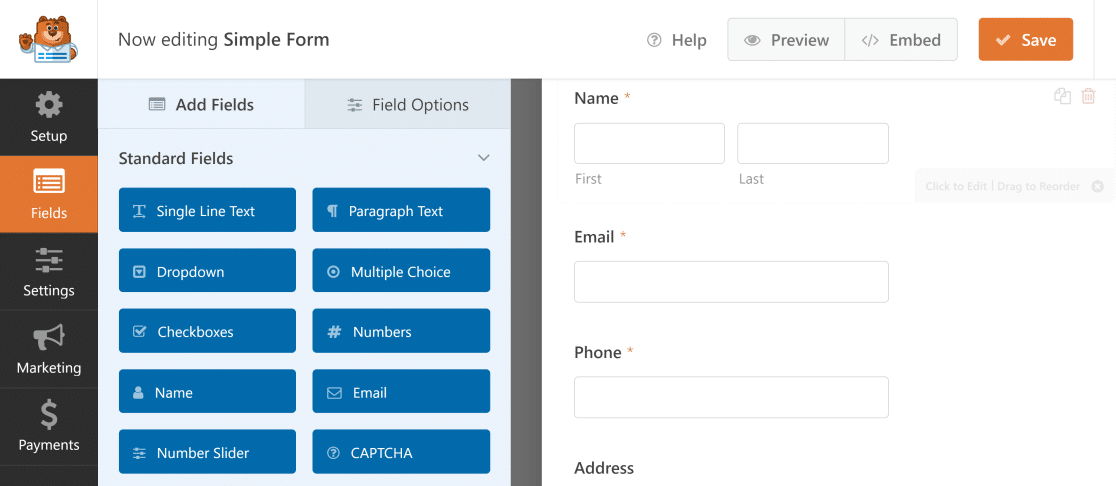
WPForms fournit des personnalisations de champs super pratiques qui ne sont pas possibles avec Zoho Forms ou Jotform. Par exemple, vous pouvez définir le format du champ Nom pour inclure :
- Uniquement le prénom
- Nom et prénom
- Prénom, deuxième prénom et nom de famille
En outre, le champ Adresse est capable de détecter automatiquement votre pays et les utilisateurs peuvent même utiliser Google Maps pour localiser leur emplacement.
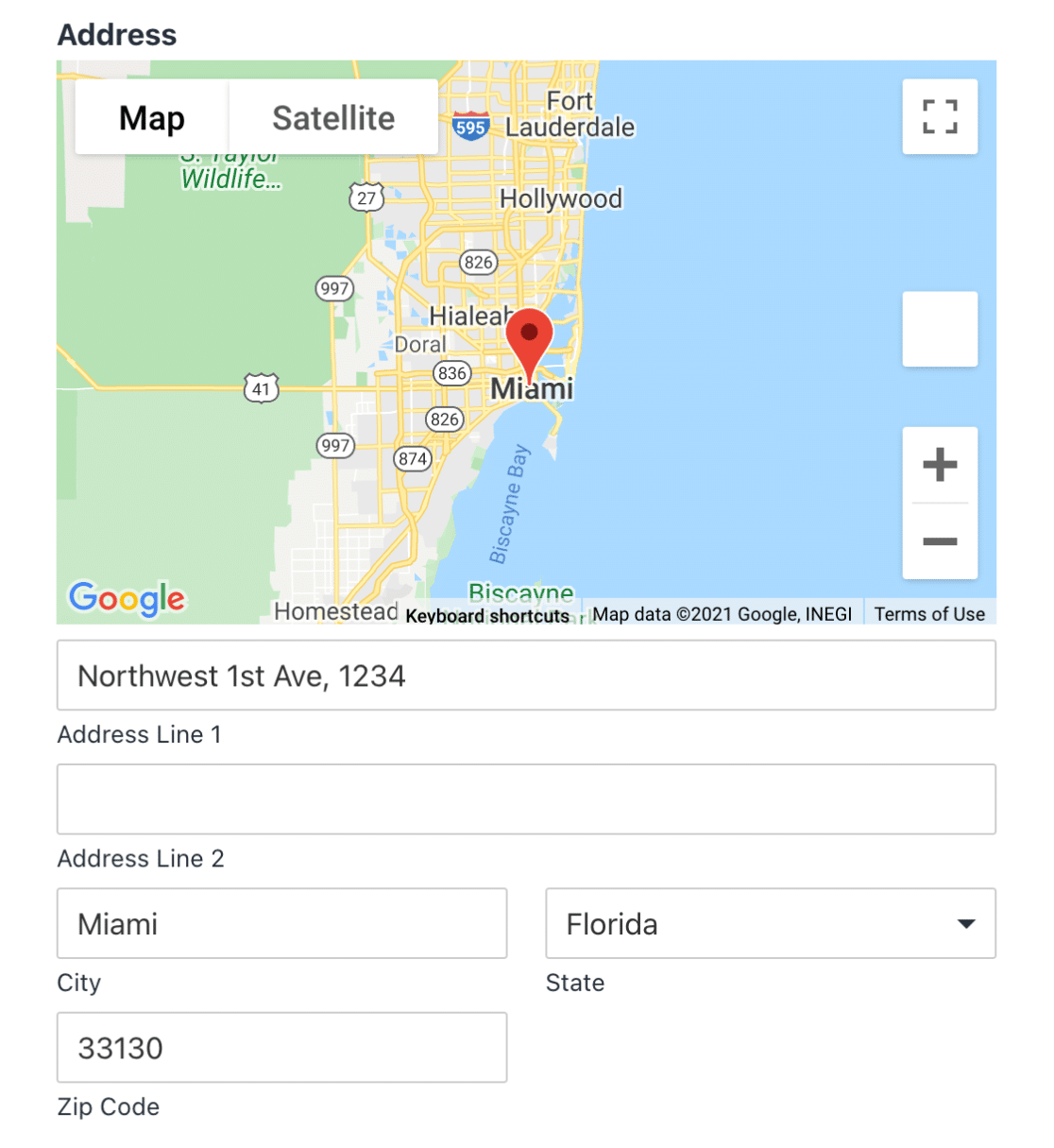
Il en va de même pour le champ Téléphone , qui détecte automatiquement le code pays de votre utilisateur.
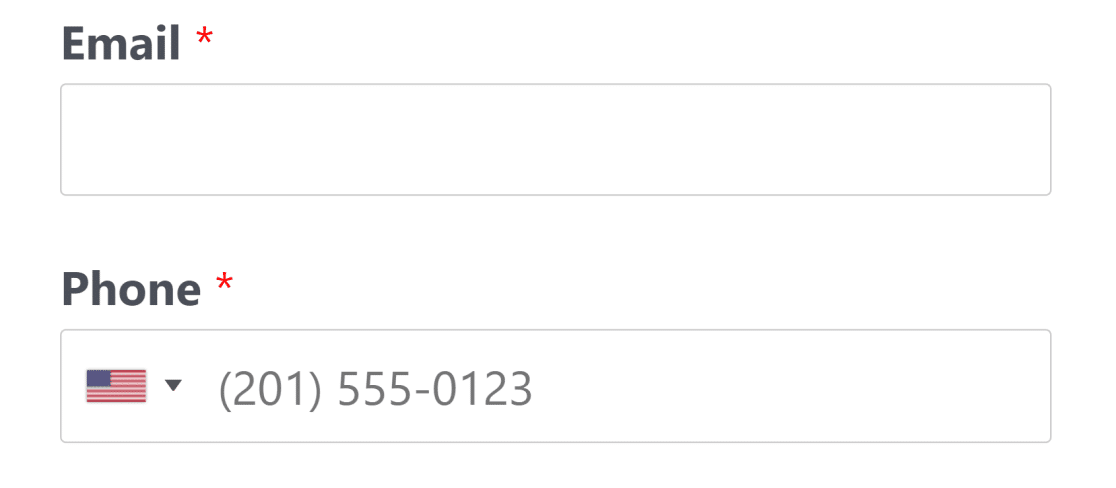
Actuellement, Zoho Forms dispose de la fonctionnalité de détection de code pays pour le champ Téléphone , mais pas pour le champ Adresse . En revanche, Jotform peut s'intégrer à Google Maps pour compléter automatiquement le champ Adresse , mais il ne dispose pas d'une telle fonction de détection automatique pour les codes de pays du téléphone. WPForms est le seul constructeur de formulaires entre ces trois qui fournit les deux fonctionnalités.
L'une des meilleures fonctionnalités de WPForms est qu'il vous permet de choisir entre la mise en page de formulaire classique et une mise en page de formulaire interactive très moderne. La mise en page interactive de WPForm est la meilleure de tous les concurrents.
L'addon Conversational Forms de WPForms vous permet de transformer vos formulaires en formulaires interactifs sans distraction qui se concentrent sur une question à la fois. Contrairement aux formulaires classiques où vous avez besoin d'une saisie à la souris, les formulaires conversationnels sont entièrement remplissables uniquement avec votre clavier.
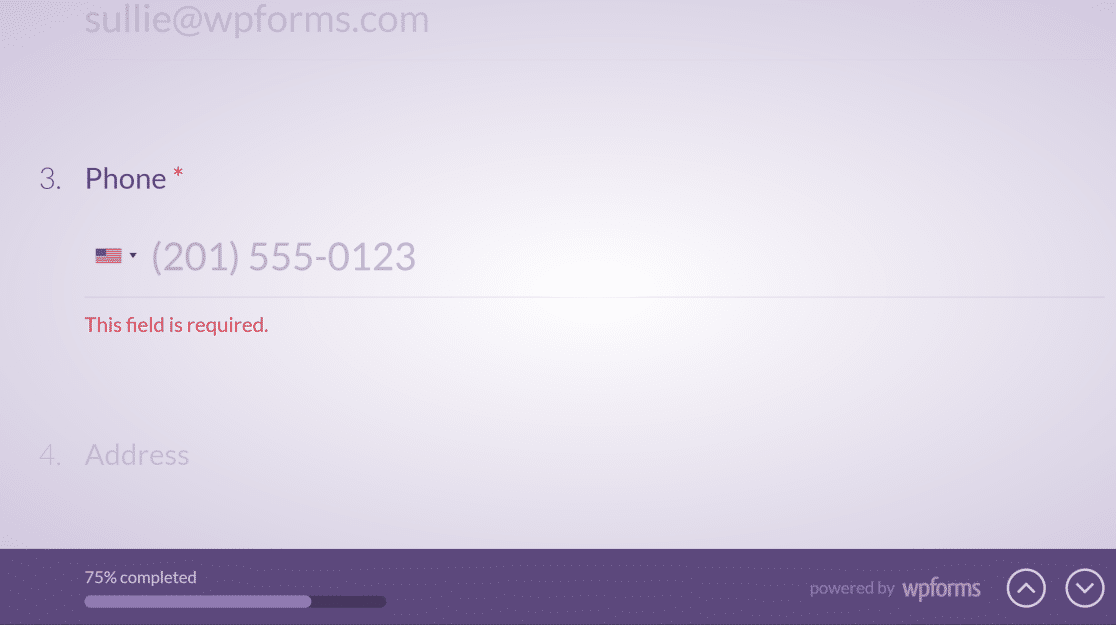
De plus, vous pouvez toujours vous référer à un champ précédent du formulaire à tout moment, car ils sont tous répertoriés sur la même page, uniquement placés en dehors de la zone de mise au point de votre écran pour une immersion maximale et aucune distraction.
Il n'y a pas d'alternative aux formulaires conversationnels dans Zoho Forms. Bien que Jotform fournisse une vue similaire avec sa disposition de formulaire de carte, il lui manque la fluidité des formulaires conversationnels, car vous aurez toujours besoin de la souris pour le remplir.
Facilité d'utilisation
Comparons maintenant le facteur d'utilisabilité pour chacun de ces formulaires.
Facilité d'utilisation de Zoho Forms
Zoho Forms est un outil de création de formulaires très facile à utiliser. Avec un simple générateur de glisser-déposer, vous pouvez facilement créer des formulaires simples à complexes sans trop de problèmes.
Il existe des options supplémentaires pour modifier le thème de votre formulaire, ajouter des intégrations et d'autres paramètres directement sur la barre horizontale au-dessus du générateur de formulaire.
Par exemple, vous pouvez facilement ajouter une logique conditionnelle en cliquant sur l'onglet Règles et en définissant une simple logique si-alors pour masquer ou afficher certains champs de formulaire en fonction de la réponse d'un utilisateur.
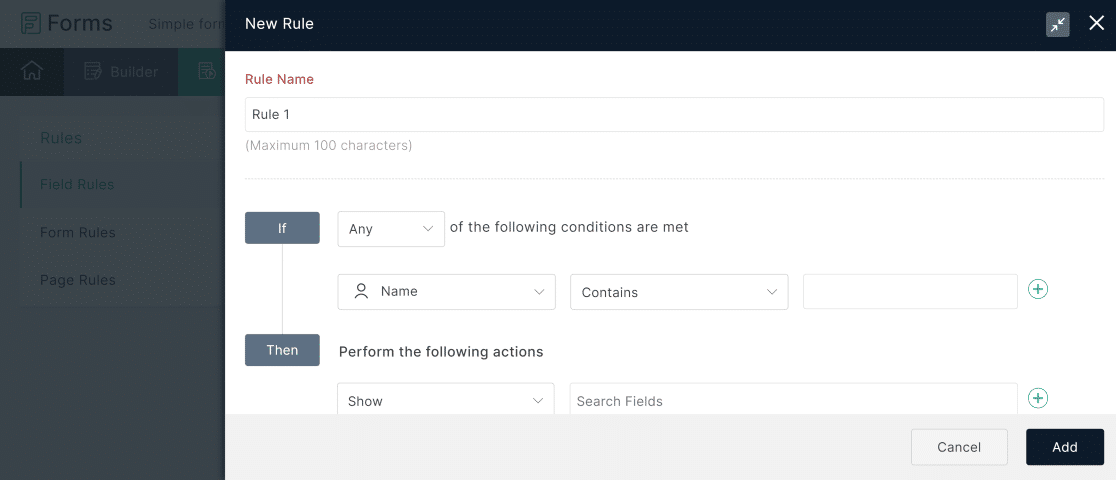
Dans l'onglet Paramètres , vous pouvez modifier le texte du bouton Soumettre, ajouter la fonctionnalité Enregistrer et reprendre, modifier les accusés de réception et les redirections lors de la soumission, et bien plus encore. Tout cela est très facile à configurer.
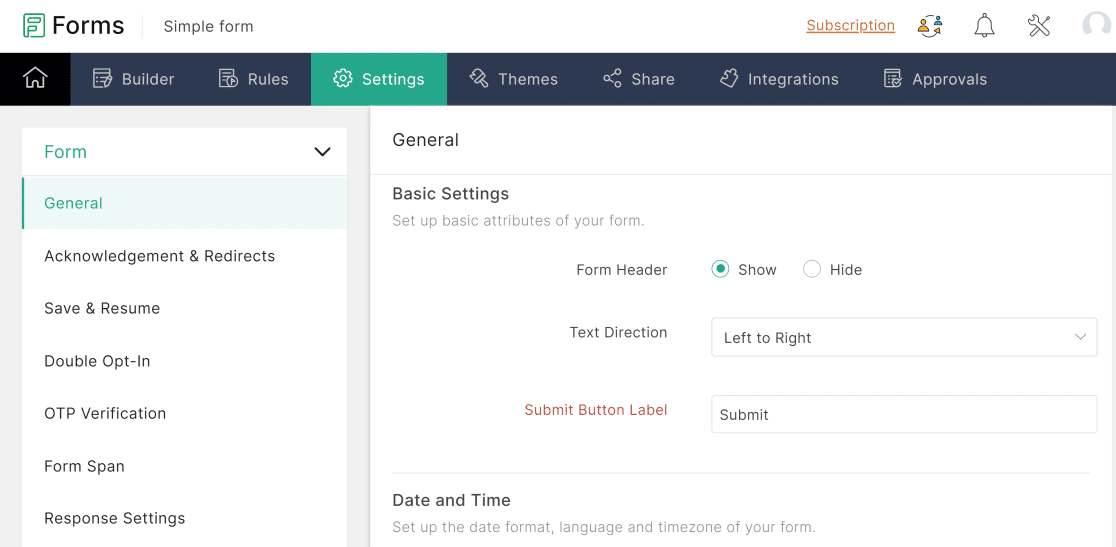
De même, dans la vue Form Builder, vous pouvez modifier les propriétés de n'importe quel champ inclus dans votre formulaire en cliquant simplement dessus, ce qui ouvre un menu coulissant à partir de la droite.
Cependant, le menu des propriétés couvre partiellement votre formulaire et masque vos champs, de sorte que vous ne pouvez pas voir les changements se produire en direct lorsque vous modifiez les propriétés.
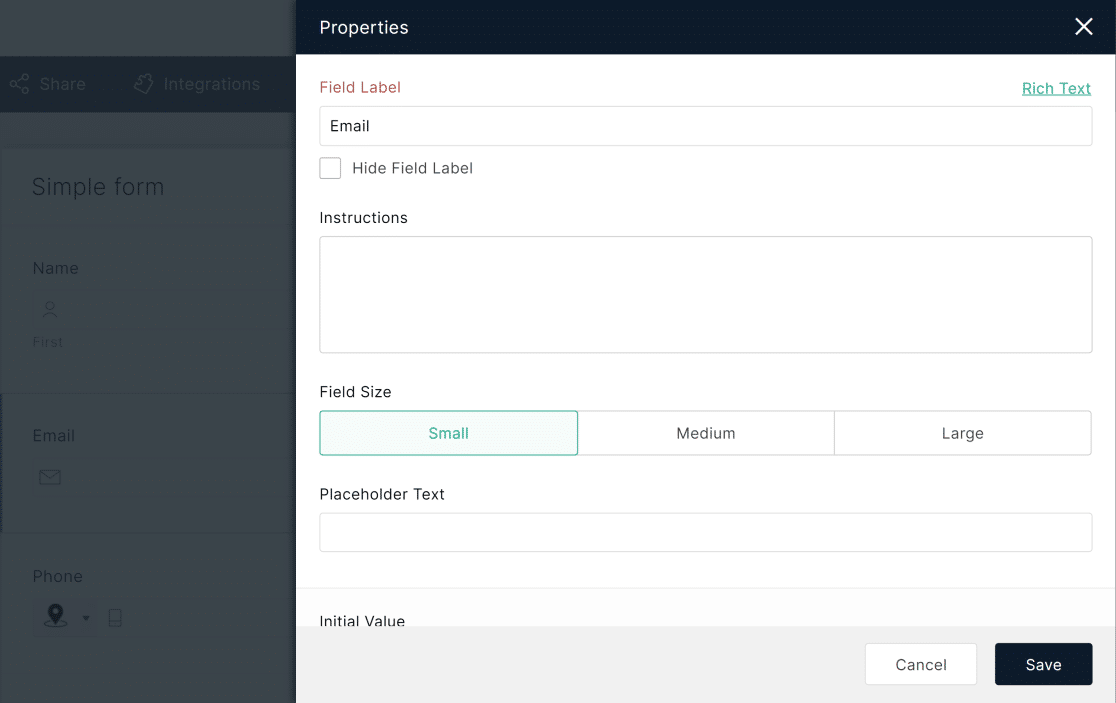
Ceci, bien sûr, n'est pas un choix de conception idéal pour l'expérience utilisateur. Un autre problème avec Zoho Forms est que, puisqu'il s'agit d'un générateur de formulaires en ligne, il recharge la page chaque fois que vous vous déplacez entre les paramètres, les règles ou d'autres onglets.
Zoho Forms vous offre diverses options pour intégrer et partager vos formulaires. Vous pouvez soit utiliser différents types de codes d'intégration comme iframe et HTML & CSS pour publier le formulaire sur votre site Web. Ou vous pouvez créer un lien que vous pouvez partager avec des personnes sans avoir à publier le formulaire sur votre page. Malheureusement, vous ne pouvez pas créer directement une page sur votre site Web avec votre formulaire automatiquement intégré.
Dans l'ensemble, Zoho Forms est assez facile à utiliser, mais il y a une marge d'amélioration considérable.
Jotform Facilité d'utilisation
Jotform a une excellente conception globale qui permet une excellente facilité d'utilisation pour la plupart. Il vous donne beaucoup de contrôle en termes de paramètres que vous pouvez configurer tout en facilitant l'ensemble du processus.
Lorsque vous cliquez sur l'onglet Paramètres de votre Jotform, un nouveau menu s'ouvre dans lequel vous pouvez configurer les notifications par e-mail et les répondeurs automatiques, modifier la page de remerciement, ajouter des intégrations et créer une logique conditionnelle.
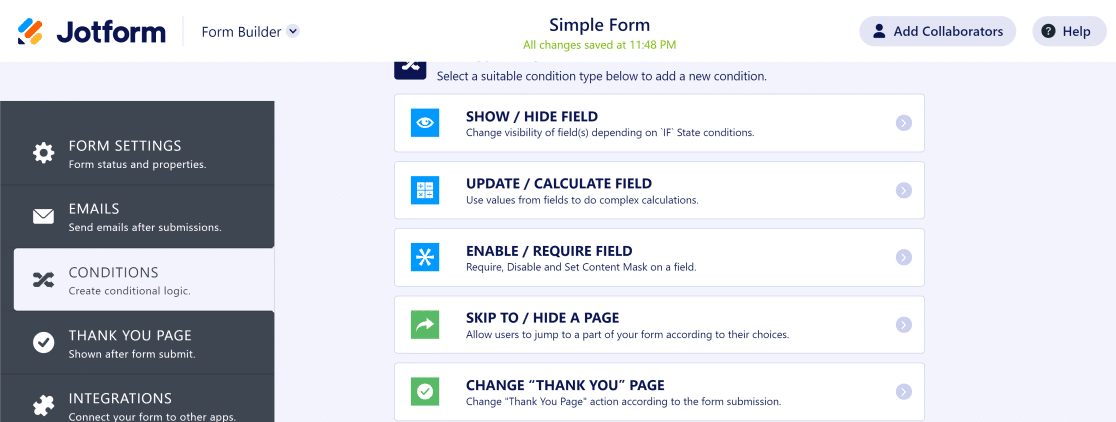
Cependant, comme Zoho Forms, Jotform affiche un menu à droite lorsque vous souhaitez modifier les propriétés de l'un de vos champs de formulaire. Cela masque partiellement vos formulaires, bien que ce ne soit pas aussi maladroit que Zoho Forms.
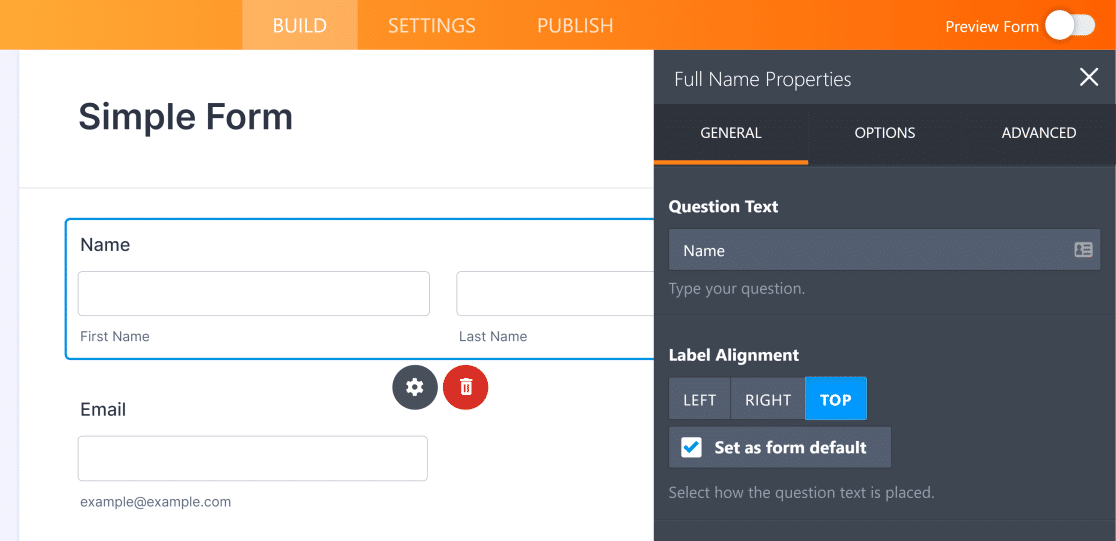
Jotform fournit de nombreuses publications avec différents types de codes intégrés et des liens directs partageables. Il a même un plugin WordPress que vous pouvez utiliser pour intégrer des formulaires que vous avez créés à l'aide du constructeur en ligne de Jotform.
Bien que les options d'intégration de site de Jotform soient meilleures que Zoho Forms, ce n'est toujours pas idéal puisque le plugin Jotform WordPress ne sert qu'à intégrer vos formulaires sans utiliser de code. Vous devrez toujours utiliser le générateur de formulaires en ligne pour créer et modifier vos formulaires en premier lieu.
Dans l'ensemble, Jotform est assez facile à utiliser, mais ce n'est pas parfait à cet égard.
Facilité d'utilisation de WPForms
WPForms est le plugin de création de formulaire WordPress le plus convivial. De plus, certains de ses choix de conception rendent les configurations et les paramètres de formulaire plus faciles que Jotform ou Zoho Forms.
Vous pouvez modifier divers paramètres avec WPForms à partir du générateur de page. Certains des paramètres sur lesquels vous avez le contrôle incluent :
- Paramètres généraux comme soumettre le texte du bouton
- E-mails et notifications de répondeur automatique
- Messages de confirmation.
En outre, vous pouvez modifier les paramètres de l'un des dizaines d'addons WPForms tels que Conversational Forms et Form Abandonment .
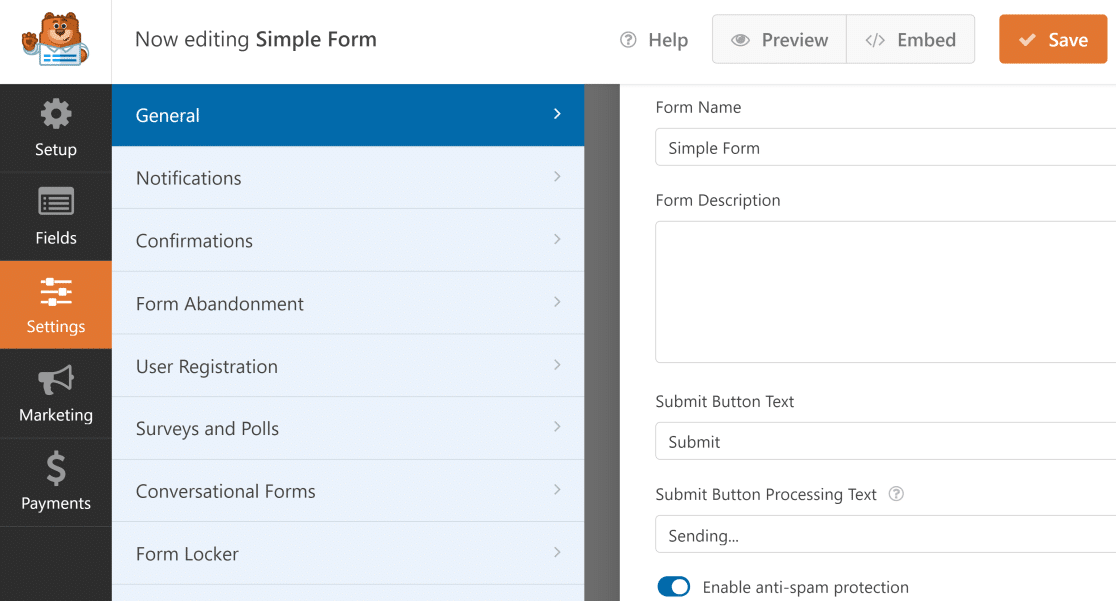
WPForms fait passer la facilité d'utilisation au niveau supérieur en vous permettant de modifier les options de champ et les propriétés à partir du volet de gauche, qui ne chevauche jamais l'aperçu de votre formulaire en direct. Cela signifie que vous pouvez toujours voir les changements se produire instantanément dès que vous modifiez une option de champ.
Vous souhaitez utiliser un format de champ de nom simple afin qu'il n'inclue que le prénom ? Utilisez simplement le menu déroulant Format dans les options de champ de votre champ Nom pour le modifier instantanément.
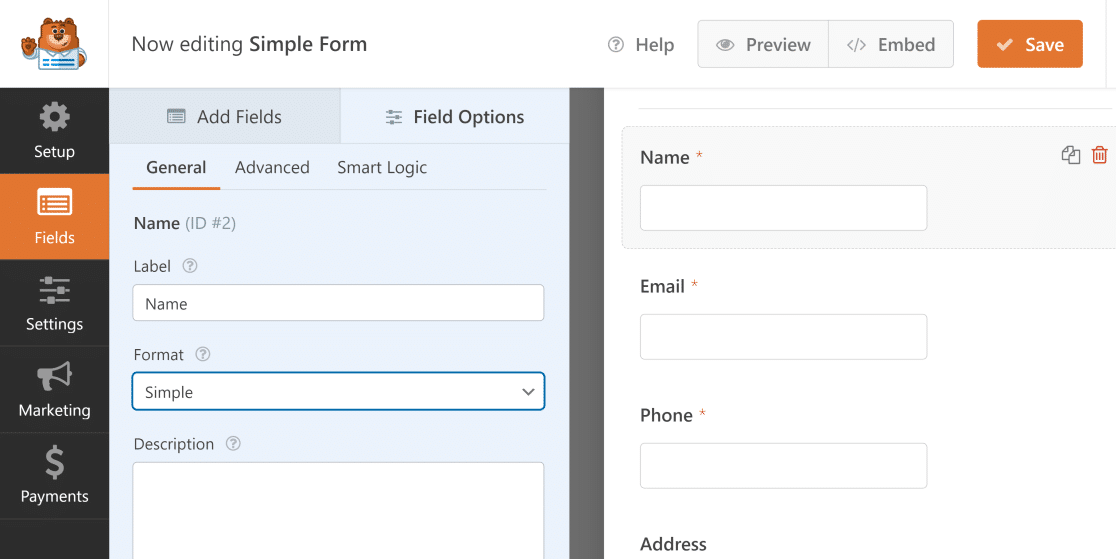
De même, WPForms inclut les paramètres de la logique conditionnelle dans la même fenêtre (Zoho Forms et Jotform ont des onglets séparés pour cela, ce qui ajoute une étape supplémentaire).
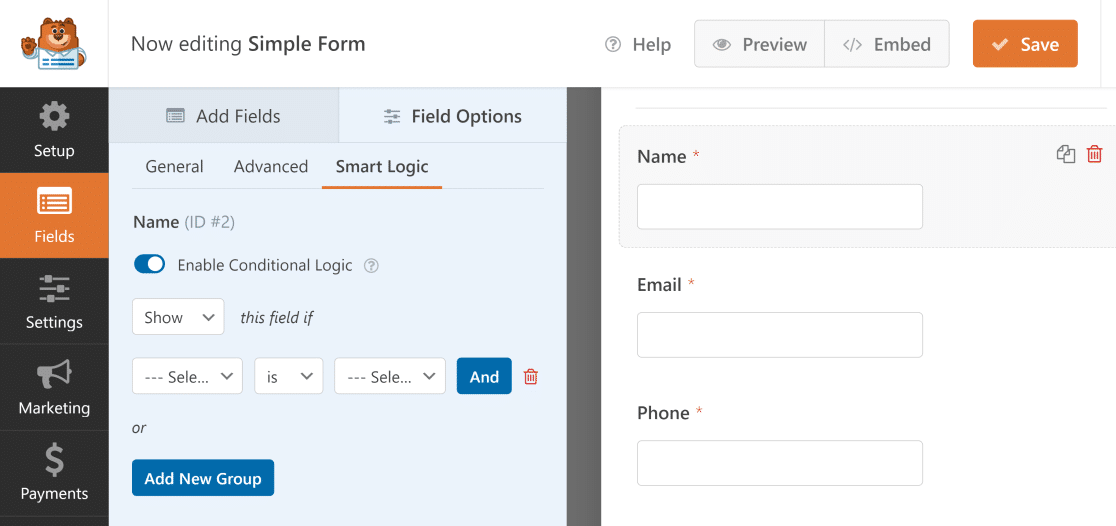
Et enfin, lorsque vous êtes prêt à publier, WPForms peut créer une nouvelle page sur votre site WordPress et y inclure automatiquement votre formulaire.
Ces choix de conception rendent WPForms supérieur à ses concurrents. La création de formulaires et la modification de toutes les propriétés en déplacement sont totalement simples et vous n'avez jamais à quitter l'environnement du générateur de formulaires ou à masquer l'aperçu du formulaire en direct lorsque vous effectuez une personnalisation ou des modifications de paramètres de votre choix.
Tarification
Voyons maintenant le prix de ces constructeurs de formulaires
Tarification des formulaires Zoho
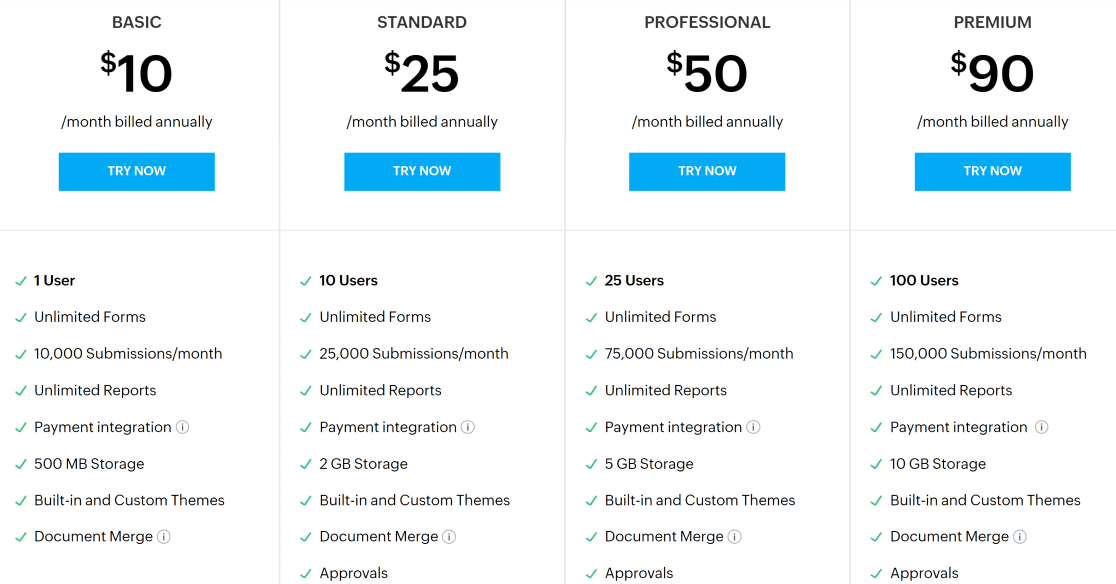
Zoho Forms propose 4 plans différents, Basic , Standard , Professional et Premium , à partir de 10 $/mois. Il existe des limitations de stockage et de soumission avec tous les plans, y compris le plan Premium le plus avancé.
Tarification Jotform
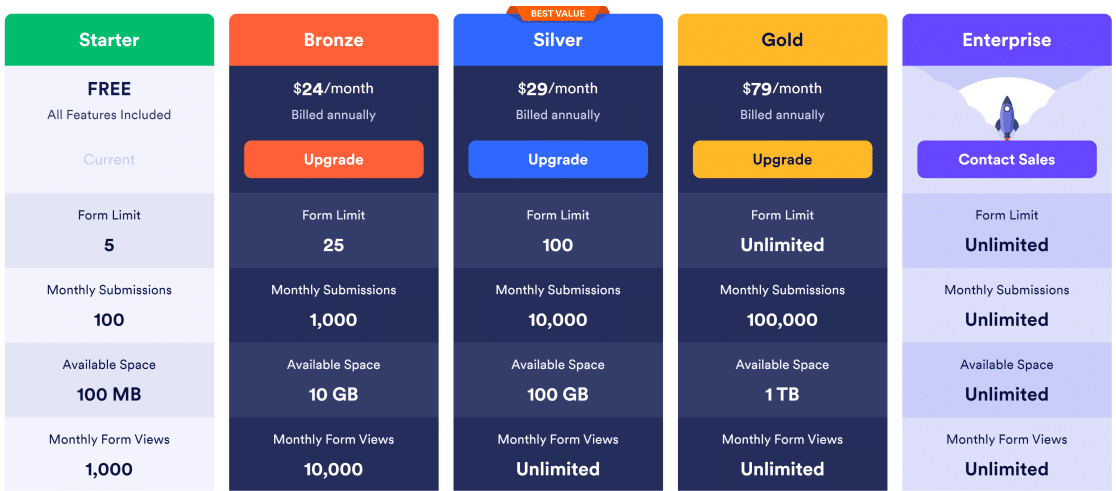
JotForm propose 4 plans payants, Bronze , Silver , Gold et Enterprise. Le plan argent, qui est le meilleur rapport qualité-prix, coûte 29 $/mois. Ce plan est livré avec diverses fonctionnalités, mais ce n'est pas sans limites. Vous ne pouvez créer que 100 formulaires et recevoir 10 000 soumissions mensuelles en un mois.
Tarification WPForms
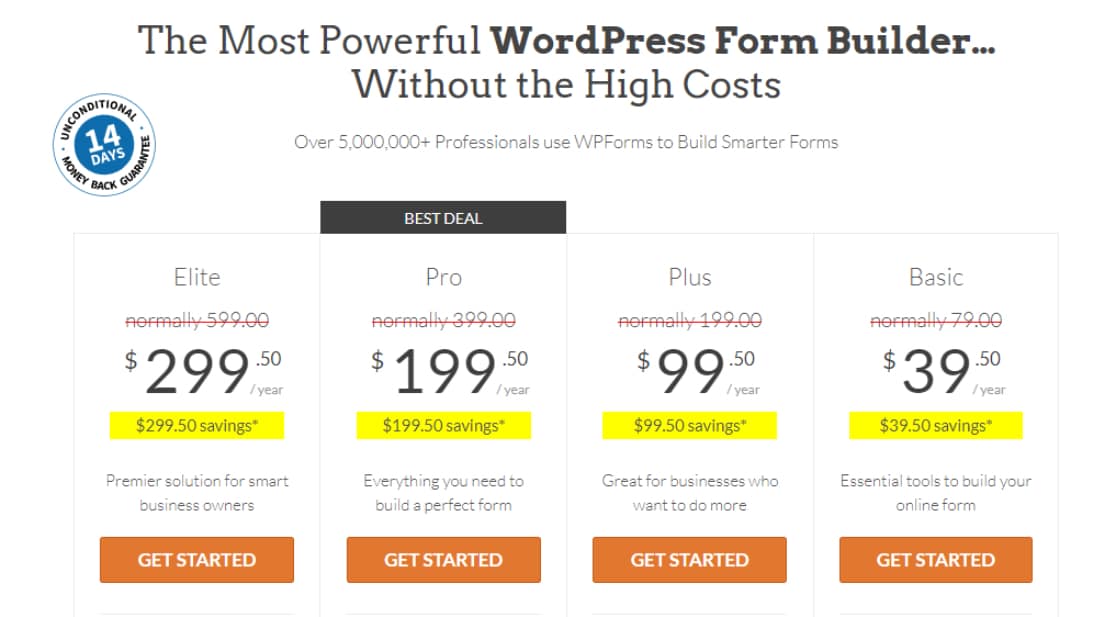
WPForms propose 4 plans premium : Elite , Pro , Plus et Basic .
La version Pro, qui comprend des fonctionnalités extrêmement précieuses telles que l'abandon des formulaires, le parcours utilisateur et les modules complémentaires des formulaires conversationnels et prend en charge 5 sites, ne coûte que 199,50 $ / an.
De plus, il est également livré avec des intégrations de passerelle de paiement telles que Stripe, Square et PayPal. WPForms fournit également une automatisation du flux de travail avec plus de 2000 outils d'applications utilisant Zapier et Uncanny Automator, ainsi que de nombreuses intégrations de direction.
Zoho Forms contre JotForm contre WPForms : conclusion
Après une analyse approfondie, nous pouvons dire en toute sécurité que WPForms est le meilleur outil de création de formulaires pour créer toutes sortes de formulaires, du plus simple au plus avancé.
Certaines des raisons pour lesquelles WPForms se démarque dans cette comparaison sont :
- Interface glisser-déposer conviviale pour les débutants, sans distraction et discrète
- Capacité à capturer des prospects à partir de formulaires abandonnés
- Mise en page de formulaire interactive et visuellement attrayante avec les formulaires conversationnels
- Méthode d'intégration de formulaire WordPress la plus simple
- Formulaires, saisies et stockage illimités
- Support client exceptionnel
- Fonctionnalités pratiques de remplissage automatique pour les champs Téléphone et Adresse
- Suivi du parcours utilisateur pour des analyses avancées
Qu'il s'agisse de capacités uniques telles que la capture de prospects à partir d'entiers abandonnés, d'une facilité d'utilisation exceptionnelle ou du meilleur rapport qualité-prix, WPForms vérifie toutes les notes attendues d'un constructeur de formulaires premium de premier ordre pour WordPress.
Créez votre formulaire WordPress maintenant
Prêt à créer votre formulaire ? Commencez dès aujourd'hui avec le plugin de création de formulaire WordPress le plus simple. WPForms Pro comprend de nombreux modèles gratuits et offre une garantie de remboursement de 14 jours.
Si cet article vous a aidé, veuillez nous suivre sur Facebook et Twitter pour plus de tutoriels et de guides WordPress gratuits.
